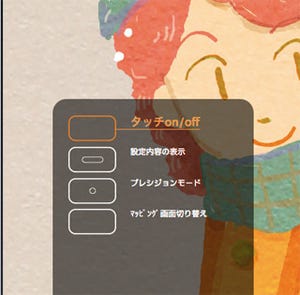「Intuos5」の機能と特徴に迫りながら、クリエイションにおける作業効率アップ術を紹介していく本連載。今回は「Intuos5」のペンの性能について。ペンを使いこなして作品の質&作業効率のアップを目指しましょう。
「Intuos5」のペンの特徴
1、繊細な筆圧感知
「Intuos5」の強みは、まず筆圧感知の細やかさ。私が以前使っていたコンシューマー向け製品「BAMBOO」は最小荷重10gの感知でしたが、「Intuos5」の最小ON荷重は1g。「触れれば描ける」という画材同様の描き味を追求しています。また、筆圧レベルは「BAMBOO」の1024レベルの2倍、2048レベルと更に細かくなっており繊細なニュアンスも思いのまま。
Photoshopではペンタブレットの筆圧を「ブラシサイズ」、「ブラシの不透明度」に反映させることができるので、筆圧を活かしたイラスト制作やレタッチ作業を行うことができます。
2、インク出力量をカスタマイズ
「Intuos5」のペンは、筆圧の感知度とペン出力量を設定することが可能。自分の筆圧や好みに合わせた設定をしておけば、より思い通りの線が引けるようになります。
例えば、筆圧が強めの方はペン出力量を低めに設定。逆に筆圧が弱い方は出力を高めに設定し、軽い力で描けるようにすると疲れにくくなります。ちなみに筆圧が強い私の場合は、以下のような設定にしています。
カスタムする事により、紙に鉛筆で描くのと同じ力で思い切り描けるようになり、以前より線が安定しました。さらに、ペンの出力値カーブを緩やか(出力を控え目)にする事で、細い線の描き分けを感知するようにしています。筆圧だけである程度の線の太さは描き分けられてしまうのでブラシサイズを変更する手間が減りました。
3、傾きを検知
「傾き検知」はPhotoshopのブラシツールの「傾き」機能と連動し、より絵筆に近い感覚での描画を可能にしてくれる機能。
例えば、このイラストでは髪の毛の着彩にブラシツールの平筆を使用し、傾きを変えながら塗ることで筆跡に変化を付けています。
Photoshop CS5以降では、ワークスペース上に図のような「ブラシの傾きイメージ」がペンと連動して表示されるようになり、インタフェースも分かりやすくなっています。「筆圧感知」も組み合わせれば更に表現が広がり、かなりアナログの筆に近い感覚で塗っていくことができます。
4、4種類のペン先を標準装備
さらに嬉しいのは、交換できるペン先が標準ポリアセタール芯、ハードフェルト芯、エラストマー芯、ストローク芯といった計4種類も標準装備されていること。
それぞれのペン先を使ってみた特徴は以下の通り
- 「標準ポリアセタール芯」→ツルツルとした固い芯で軽い描き心地。芯先の消耗が少ない
- 「ハードフェルト芯」→サラサラとした質感の芯先。鉛筆で紙に描いている時のような適度な摩擦感がある
- 「エラストマー芯」→芯先がゴム状になっておりタブレットにやや吸い付くような粘り気がある。芯先の消耗は早い
- 「ストローク芯」→バネが入っており筆圧に応じて沈み込む。クッション性があり、筆の入り抜きの繊細な表現に向いている
摩擦の大きさは「標準ポリアセタール芯」=「ストローク芯」<「ハードフェルト芯」<「エラストマー芯」となっています。摩擦が増える分、線はブレにくくなりますが、手の疲れはやや増える傾向にあります。
滑りを抑えた描き心地の「ハードフェルト芯」で線画を描いてから、消耗の少ない「標準ポリアセタール芯」に差し替えて着彩をするなど、作業段階に応じて芯先を替えると効果的かもしれません。
替芯と芯抜きがペンスタンドの中に収められるようになっている所も、気が利いています!今までは替芯をいつも無くしていたのですが……もうこれで安心。
次回は「ファンクションキー」の活用方法を紹介します。